【淘宝店铺分类怎么设置?如何修改分类?】我们知道淘宝店铺中有不同的分类 , 淘宝店铺可以根据自己的设置把自己店铺中的宝贝归入不同的类型 。 把宝贝分入不同的类型 , 不仅方便店家对于店铺中商品的管理 , 也更加方便买家在购买的时候对不同类型商品的搜索 。 比如说进入到一个服装淘宝店铺之内 , 一般可以看到店铺中的分类里有上衣、裤子、裙子、棉服、大衣、夹克等等类型 , 这些类型的设置又方便了买家对商品的寻找 。 那么淘宝店铺该如何设置店铺的分类呢?
一、如何设置店铺分类?
1.在浏览器搜索淘宝网 , 登录淘宝账户 。 进入淘宝的卖家中心 , 在店铺管理中找到店铺装修一栏 , 在店铺管理的对应项中有宝贝分类管理一项 , 点击宝贝分类管理该项 。
2.进入分类管理页面 , 可以看到有添加手工分类与添加自动分类两项 。 下面我们先来说添加手工分类 , 点击添加手工分类 , 在下方出现的分类框中填入分类名称 , 之后添加分类图片 。 按照次序对所要进行分类的产品这些类型进行填写 , 全部分类填写完成之后 , 点击保存按钮进行保存 。 接着在全部宝贝中点击未分类的宝贝 , 在未分类的宝贝后方的添加分类按钮进行点击 , 把该宝贝添加到自己刚才填写的符合要求的类目之中就可以了 。
接着是添加自动分类 , 点击添加自动分类按钮 , 平台会给你列出准备好的目录 。 当然 , 如果这些目录你不满意的话 , 也可以自行进行勾选 。 自动类目分好之后 , 在目录前方的对勾选项中打钩 , 点击确定按钮 。 确定分类成功之后 , 点击保存按钮进行保存 。

文章插图
3.通过这两种方法中的任何一种进行修改之后 , 但是点击我们店铺的首页进行查看 。 这时在所有分类中 , 就可以显示出我们刚才已经保存的分类了 。
另外 , 我们也可以看到在分类的时候有分类图片一项 , 这里分类图片的意思是给你分好的类别做一个背景图片 , 但是因为这个图片自己手动做出来的效果并不太好 , 所以现在大家一般都使用模板 。
二、店铺分类的修改方法
1.如果说淘宝店铺中的大类目要进行修改的话 , 那么就需要重复我们以上的步骤 , 选择2步骤中的两种修改方式之一进行修改 , 修改完成之后 , 点击保存修改按钮就完成了店铺大类目的修改 。
2.那么如何修改店铺中宝贝的分类呢?
首先依然是登录淘宝网 , 进入卖家中心 , 找到宝贝分类管理这一按钮 , 点击之后进入分类管理 。 在分类管理下的宝贝管理一栏中 , 可以看到我们已分类的宝贝 。
接着再已经分类的宝贝中找到我们要修改的商品 , 在宝贝右边的添加分类一栏中将宝贝的分类勾选掉 , 勾选了之后宝贝就变成了未分类的宝贝 。
接下来点击未分类的宝贝 , 在该宝贝的添加分类选项中 , 把它添加到你想要把它修改到的分类之中 , 然后点击保存修改 , 就完成了对宝贝类目的修改 。 当然 , 如果想要修改的宝贝数目比较多的话 , 也可以选择批量分类 , 一次多勾选几个产品进行修改 。
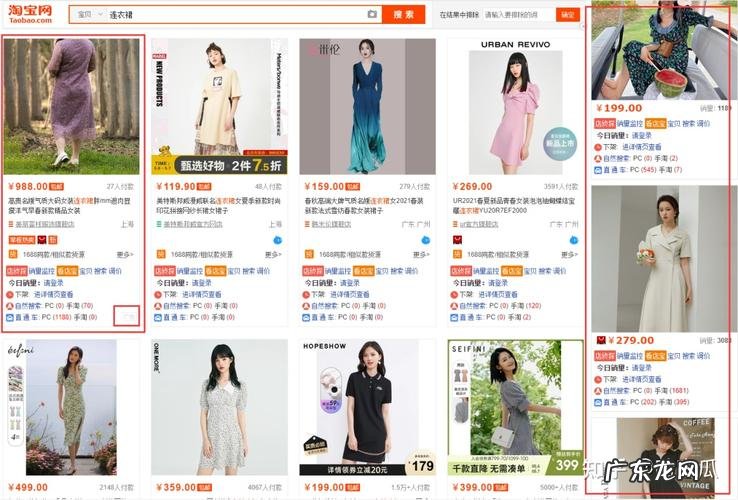
文章插图
以上就是今天给大家分享的有关怎么设置店铺的分类 , 以及怎么修改店铺分类的经验 , 希望在大家的店铺经营中给大家一定的帮助 。
特别声明:本站内容均来自网友提供或互联网,仅供参考,请勿用于商业和其他非法用途。如果侵犯了您的权益请与我们联系,我们将在24小时内删除。
